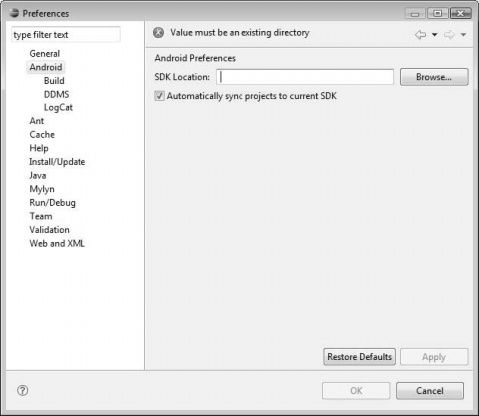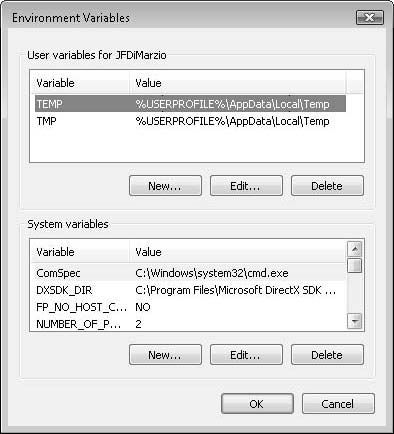Android程序员指南(9)
3.3 为Eclipse配置Android插件
当Eclipse的Android 插件安装完成后,Eclipse会提示您重新运行。如果它没有提示,现在仍请您重新运行Eclipse,这样可以确保程序有机会初始化安装的插件。这对于后续的配置有序进行是很重要的,可以减少配置出错的机率。
Anroid插件是Eclipse的Preferences窗口中进行配置的。请按下面的步骤操作:
1. 在Eclipse主窗口菜单中,选择 Window | Preferences。
2. 在接下来的Preferences窗口,在左边的菜单中选择Android。在窗口的右边,点击Browse在您的硬盘上找到Android SDK的位置,在SDK Location输入框中输入它的路径。Eclipse需要这个信息以访问所有可以支持Android的工具,如Android模拟器。
3. 在上面的窗口中勾选Automatically Sync Projects to Current SDK,然后点击Apply按钮。
注:Windows版本的Android插件使用zip打包为一个很长的文件名:android-sdk_m5-rc14-win32。将它改个简洁明、方便管理的名子,也许会在后面的章节中,尤其是命令行编程CLI中对您有所帮助。您也可以将它解压缩到Program Files目录。
4. 设置Android SDK的最后一步是将它的目录加入到您的环境变量PATH中。如果您使用一台Microsoft Windows的计算机,右击“我的电脑”,在出现的系统属性对话框中选择“属性”,点击“高级”选项页。
5. 点击环境变量(Environment Variables),将显示同名的窗口,如下图。这是您可以编辑PATH的地方。
6. 在系统变量(System Variables)下,找到变量PATH并双击它。
7. 在编辑系统变量( Edit System Variable )对话框中,增加您的Android SDK路径,以分号与已有的路径分隔。点击确定OK执行这个改动。再点击环境变量(Environment Variables)窗口中的OK。
这样,Android SDK、Eclipse和Android插件就配置完毕了。在下一张中,您将领略Android SDK,学习它的功能。Android SDK包涵了许多工具,帮助您开发功能齐备的手机应用程序。
Q&A
Q:除了Java,Android SDK有其他编程语言的版本吗?
A:没有。Android应用程序只使用Java开发。
Q:Android SDK会升级吗?
A:会!即使在本书写作过程中,已发布了SDK的升级包。我建议您经常查看开发主页是否存在最新的升级。
Q:如果有发布了升级,我如何更新我的SDK?
A:更新SDK可能有一点麻烦。当一个新的SDK发布后,新的插件也会同时发布。写作本书时,一个新的SDK和一个新的插件就已经发布了,我试图使用官方提供的升级工具来更新版本,但是结果是毫无效果,并给我留下来两个冲突的版本,而每一个都不能正常工作了。最后我只好将两个版本都卸载掉,并重新安装了新的版本,这样才解决问题。因此我建议您面对这个问题时,也是先卸载老版本再安装新版本,而不要使用更新工具。